如何给HP ProLiant系列服务器配置iLO远程管理模块
iLO是 Intergrated Light-Out 的缩写,是惠普特有的远程管理功能。 HP ProLiant G5、G6、G7、G8系列服务器,采用的iLO版本包括iLO2、iLO3、iLO4,它们的配置方式相同。
iLO2/iLO3/iLO4地址配置
服务器加电后,当屏幕出现“Intergrated Light-Out 2 Advanced Press [F8] to Configure”提示时,按F8键,进入iLO2的高级设置。
在“Network”菜单中选择“DNS/DHCP”,使用空格键将DHCP Enable状态改为“OFF”,然后按F10键保存。如下图:
选择“Network”菜单中的“NIC and TCP/IP”,进入网络配置界面,在这里设置iLO2接口的IP地址、子网掩码和网关。设置完毕后按F10保存。如下图:
注:本手册中未介绍的选项不建议用户进行修改
iLO2/iLO3/iLO4管理账户口令设置
iLO2/iLO3/iLO4的默认用户名为Administrator,大小写敏感, 默认密码在服务器前面板上系留的长方形白色条形码纸片上。
a恢复iLO出厂设置
如下图,进入iLO高级设置后,“File”菜单下面的”Set Defaults”选项可以恢复iLO的初始设置, 如果不慎忘记了iLO的登录用户名及密码, 可以在这里把iLO还原为出厂设置, ,退出iLO设置需选择“File”菜单下面的”Exit”选项。
b设置iLO账号
在”User”菜单下可以添加, 修改用户组,用户名, 密码及操作权限, 修改完毕需按[F10]保存
IBM服务器、Dell服务器、HP服务器、浪潮服务器、华为服务器。
服务器和普通主机一样,也是由主板、内存、CPU、磁盘、网卡、显卡、电源、主机箱等硬件设备组成。
塔式服务器、机架式服务器、刀片服务器。
RAID是Redundant Arrays of Independent Drives(独立冗余磁盘阵列)的简称,RAID分为很多级别,常用级别有RAID0、RAID1、RAID5、RAID6、RAID10、RAID01。
RAID 相关可参考我的另一篇: https://wwwjianshucom/p/4e4c17adaa36
Dell入门级塔式服务器PowerEdge T340,如图-1所示,该服务器的目标应用是文件/打印,协作/共享,邮件/讯息,备份/恢复,视频监控等。
产品配置如下:
Dell高性能塔式服务器PowerEdge T640,如图-2所示。
产品配置如下:
Dell入门级单路机架式服务器PowerEdge R330(1U=4445mm=445cm),如图-3所示。
产品配置如下:
Dell机架式服务器PowerEdge R740(2u=889mm=889cm),如图-4所示。
产品配置如下:
IBM机架式服务器X3250M6(1U),如图-5所示。
产品配置如下:
HPE ProLiant DL380 Gen10 服务器(2U),如图-6所示。
产品配置如下:
英特尔:酷睿八代(i3,i5,i7,i9),酷睿九代(i3,i5,i7,i9),酷睿十代
至强E(标准版),至强W(高功耗版)
奔腾处理器
AMD: 家用版(锐龙、速龙)
服务器版本(皓龙、霄龙)
常见品牌:金士顿、三星
家用普通内存不具有数据校验功能
服务器配置带ECC数据校验功能的内存条
规格:DDR1、DDR2、DDR3、DDR4、DDR5
常见品牌:三星、英特尔、希捷、西部数据
家用磁盘接口:SATA
服务器磁盘接口:SAS
SSD固态硬盘
大小:25寸、35寸
Dell: iDRAC
HP: iLO
IBM: Tivoli/ˈtɪvəli/
1)RAID5
服务器开机后根据提示快速按Ctrl+R组合键即可进入RAID配置界面,如图-7所示。
进入RAID配置界面可以看到所有未配置的磁盘列表,主菜单包含:VD Mgmt、PD Mgmt、Ctrl Mgmt、Properties,如图-8所示。
Ctrl+N进入下一页菜单,Ctrl+P进入上一页菜单,通过F2可以进入配置菜单,如图-9所示。
正式配置RAID之前可以使用Clear Config清空所有配置,然后选择Create New VD创建新的RADID磁盘阵列,如图-10所示。
在RAID Level中选择RAID级别,如RAID5(最少需要三块磁盘),并在右侧Physical Disks中选择使用哪些物理磁盘组合RAID,如图-11所示。
点击OK确定后,可以在主菜单中看到刚刚创建的磁盘阵列,按F2选择Properties可以配置该磁盘阵列的高级属性,如图-12所示。
点击Advanced高级,如图-13所示。
在高级属性中开启磁盘缓存,默认未unchanged,需要设置为enable,并可以设置缓存策略:Write Through直写和Write Back回写,write through模式时数据同时被写入缓存和磁盘,安全,但是写入速度慢,write back模式时数据先写入缓存,再写入磁盘,写入速度快,但数据写入缓存时突发断电会导致数据丢失。配置菜单如图-14所示。
创建完RADID后还需要初始化磁盘,菜单如图-15所示。
2)RAID故障恢复
将损坏的磁盘拔掉,替换一块新的磁盘即可,注意需要将新磁盘插入损坏的磁盘相同接口。磁盘大小、品牌尽可能一致。恢复数据时界面会提示Rebuild,效果如图-16所示。
3)配置Hot Spare磁盘
热备磁盘是提前准备一块备用的磁盘(当前并不使用),当RAID磁盘阵列出现损坏后,系统自动使用该热备磁盘,替代损坏的磁盘,从而不需要人工插拔磁盘即可自动修复。
创建新的RAID磁盘阵列时,不要使用完所有磁盘,留一块磁盘做热备磁盘,点击Advanced高级选项即可配置热备磁盘,如图-17所示。
勾选Configure Hot Spare配置热备磁盘,如图-18所示。
在弹出的对话框中勾选需要的热备磁盘即可完成配置,如图-19所示。
4)其他级别的磁盘阵列
其他级别的磁盘阵列配置方式类似,可以根据自己的需要进行配置如RAID10,RAID6等,但是都需要磁盘阵列卡支持才可以配置。
Dell服务器iDRAC远程管理配置
1)配置端口重定向
iDRAC(Integrated Dell Remote Access Controller),是戴尔服务器集成的远程控制卡。
iDRAC需要授权使用,有授权的情况下可以直接通过浏览器访问:http://服务器IP,远程管理服务器,没有授权的情况下可以通过端口重定向将服务器上的显示内容重定向到远程管理端的电脑上(一般是用自己的笔记本远程服务器),这种方式不需要授权。
开启服务器后根据提示快速按F2键进入BIOS界面,如图-20所示。
进入BIOS Settings后,选择Serial Communication菜单,如图-21所示。
将控制台重定向到com2,设置Serial Device=com1,Serial Device=com2,效果如图-22所示。
2)初始化清空iDRAC设置
进入iDRAC Setting界面选择Rest iDRAC configuration to defaults,如图-23所示。
3)配置iDRAC网络
进入iDRAC Setting界面选择network,如图-24所示。
选择网卡并配置IP地址,如图-25和图-26所示,网段需要根据实际情况自行配置。
开启IPMI智能平台管理接口(配置后可以通过命令行管理服务器),客户端安装ipmitool软件包,如图-27所示。
4)配置远程管理账户
进入iDRAC Setting界面选择User Configuration,如图-28所示。
配置账户名称root,并设置密码,如图-29所示。
5)远程管理端主机配置,安装ipmitool软件包
常用命令操作列表如下。
首先,我们应该先进入ILO登陆界面,
1
下载的语言包文件,扩展名为lpk,
2
重点来了!我们登陆ILO 界面,如图。点
3
在此可以看到当前的版本号及语言种类
没有自己深入了解过的朋友建议不要乱说,
我是专门托奥门 皇冠的兄弟去打听过的,比较知道真实情况,
想了解的兄弟可以来问我\/:sr8714fs
去 哒 地, 舫 多 叻
很 自 然 知 道 哪, 好
常 去 。这” 里
没 什 么 问 “题的
----------------------
P10和P10 Plus的参数区别如下:
1、P10为51英寸;P10 Plus为55英寸。都拥有前置玻璃一体化指纹,集成导航键,智能触摸操作。全新钻雕工艺,钻石般光泽,独特金属触感,喜欢大屏可以选择P10 Plus。
2、处理器均为麒麟960,P10的运行内存4GB,机身内存有64G/128G;P10 Plus有4G/6GB运行内存,机身内存有64G/128G/256GB,P10 Plus的选择更多。
4、P10不支持红外;P10 Plus支持红外,红外功能可以作为自定义遥控器,来控制空调、电视机等家电,方便快捷。
5、同为标配(华为SuperCharge充电器:5V,45A),都支持华为超级快充;P10 Plus是3750mAh的电池容量,P10则是3200mAh,相对来说,P10 Plus的续航能力更强。
建议可以到华为体验店亲自体验一下,同时也可以登录华为商城来了解更多的手机参数信息,根据个人的喜好和需求来选择。

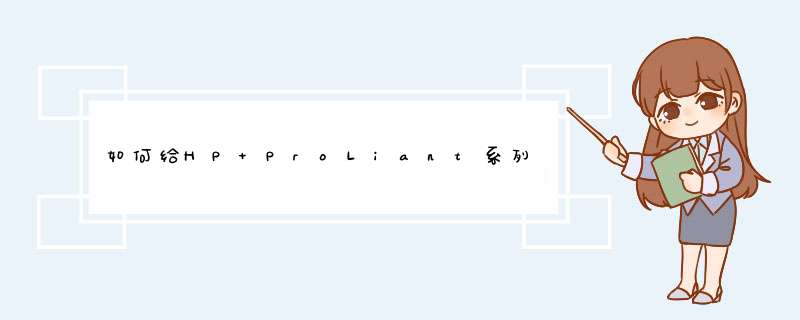





0条评论